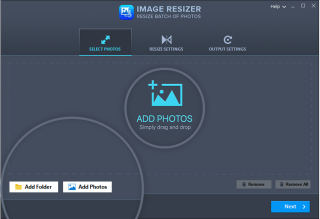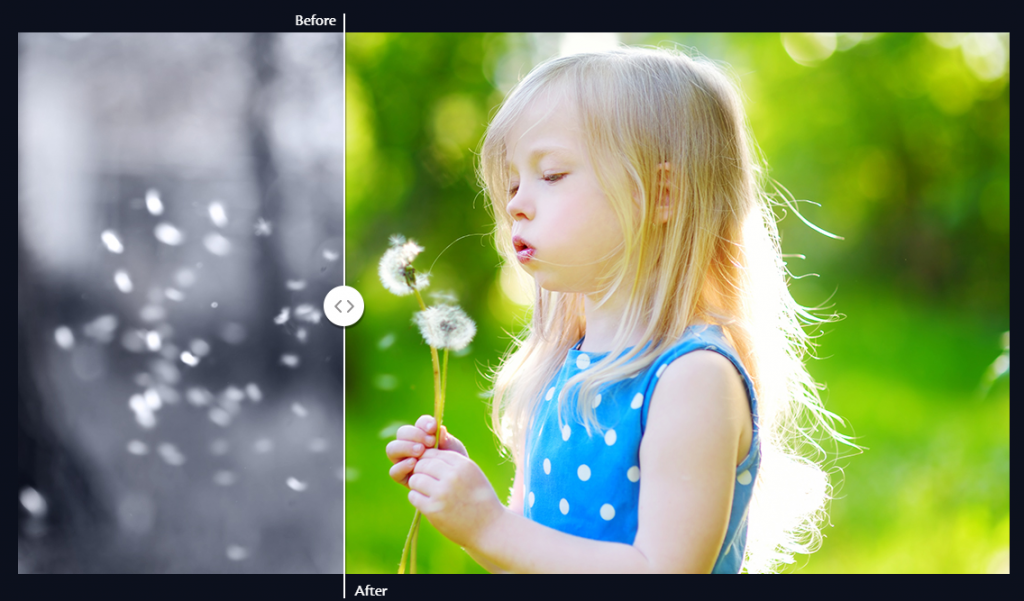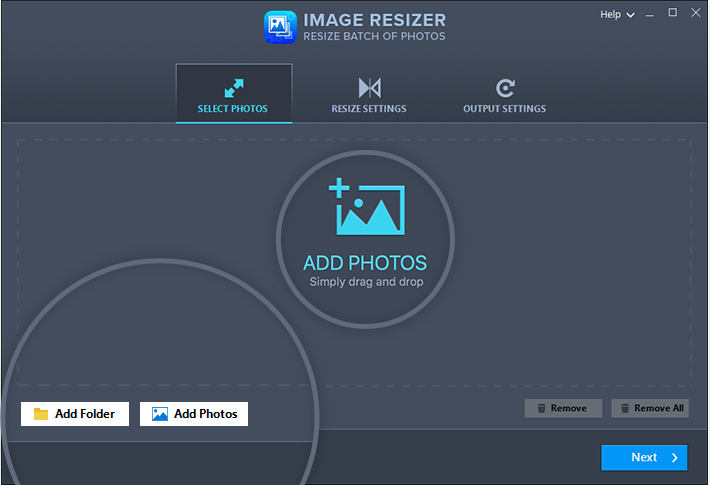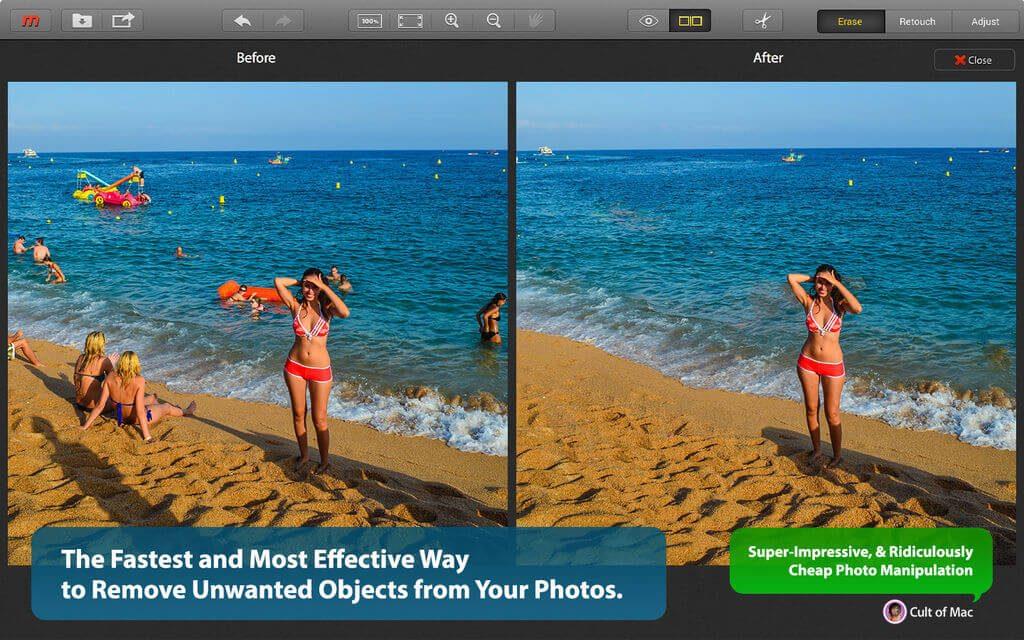Fotografie hat heutzutage einen großen Schritt im Leben vieler Menschen gemacht, sei es ein leidenschaftlicher Profi oder ein Follower in den sozialen Medien. Aber warten Sie, haben Sie schon von einer erstaunlichen Bildbearbeitungssoftware gehört, mit der Sie die erfassten Klicks aktualisieren können? Wenn nein, sollten Sie auf jeden Fall durch den Artikel scrollen, der von all den erstaunlichen Werkzeugen spricht, die Ihnen helfen, die Erinnerungen lebendig zu halten und Ihre Wand in Rahmen zu färben.
Dazwischen die Frage aufkommt, warum die Fotos mit bearbeiten Bild - Editor ? Tolle Effekte zu erzeugen, die Bilder mit eigenen Farben auszumalen und die Qualität in einem besseren Modus zu verbessern, wünscht sich jeder. Wenn Sie sie heute in einem besseren Format speichern, können Sie morgen berufliche Chancen haben.
Gehen Sie weiter, um mehr über eine solche Bildbearbeitungssoftware für Mac zu erfahren.
1. Farbe anpassen
Tweak Color wird vollständig von Tweaking Technologies unterstützt und ist sowohl für Profis als auch für Anfänger einen Versuch wert, die bereit sind, in ihren aufgenommenen Momenten eine Vielzahl von Effekten zu präsentieren. Das Entfernen der Unschärfe, das Einfärben der alten Fotos und das Anreichern ihrer Qualität sind einige feine Dinge, die die Software tun kann.

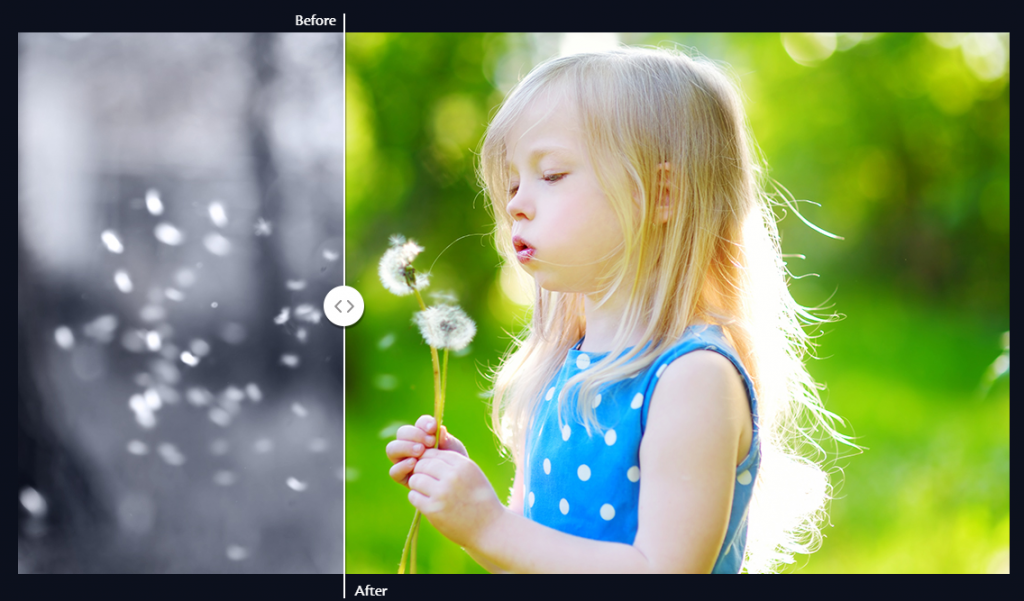
Wie funktioniert es?
Mit nur 3 Schritten! Ja, ziehen Sie einfach Ihr Foto per Drag & Drop in das Bearbeitungstool, um zu beginnen. Jetzt können Sie es bürsten, die Farben anpassen, verschiedene Effekte hinzufügen und es in einer Vielzahl von nativen bis fortgeschrittenen Farben malen.
Bestätigen Sie es einfach nach der Vorschau der Ausgabe und speichern Sie sie wieder auf Ihrem Mac. So einfach ist das!
Systemkompatibilität : OS 10×10 und mehr + Mindestens 3 GB RAM

2. Fotor Photo Editor
Fotor Photo Editor ist sowohl für die Online-Nutzung als auch zum Download verfügbar und eine der besten Bildbearbeitungssoftware für Mac-Benutzer. Von Helligkeit, Drehung, Farben bis hin zu Vignetten, Größe und mehr werden Sie problemlos mit der Software kompatibel.
Wie funktioniert es?
Laden Sie Ihr Bild in die Software hoch und spielen Sie mit verschiedenen Glättungs- und Umformwerkzeugen, entfernen Sie Wasserzeichen und werfen Sie Spezialeffekte. Zu den besten Funktionen gehören Porträtretuschen, die kleine bis vergrößerte Details gut bearbeiten können.
Außerdem können Sie hier einen ganzen Stapel der Bilder hochladen und automatisch in hoher Qualität bearbeiten lassen.
Systemkompatibilität : OS x 10.9 oder höher + 64-Bit-Prozessor

Lesen Sie auch:-
So machen Sie Ihre stumpfen Bilder lebendiger ... Eine Farbspritzer- App wird verwendet, um Farben in Ihre Bilder zu füllen, die flach und stumpf sind. Farbe anpassen...
3. Pixelmator
Wie würden Sie sich fühlen, wenn Sie mit einer Software zwei Bilder überlappen oder zu einem kombinieren könnten? Darüber hinaus können Sie eine Edition zum kombinierten Ergebnis machen, indem Sie sie mit Verläufen, Farben, Tönungen, Filtern und vielen weiteren Optionen berühren. Interessanterweise wurde dieser Fotoeditor von einigen Experten auch mit Photoshop verglichen.
Wie funktioniert es?
Bringen Sie Ihr Bild hier hoch und genießen Sie den Hauch von Malwerkzeugen, Retuschierwerkzeugen, Zeichenwerkzeugen und wenden Sie Ebeneneffekte darauf an. Nachdem Sie es gespeichert haben, können Sie das bearbeitete Bild über iCloud sowie über soziale Kanäle mit Ihren Freunden teilen.
Systemkompatibilität: OS 10.12 oder höher + 64-Bit-Prozessor

4. Bildanpassung
Keine Farbe oder kein Effekt kann perfekt funktionieren, bis die Größe des Bildes nicht in das richtige Verhältnis fällt. Dieser Bildeditor wird durch Tweaking-Technologien effektiv verdrängt und zeigt eine Vielzahl interessanter Funktionen, die ein Fotograf normalerweise braucht. Dazu gehören eine problemlose Größenänderungstechnik, Anpassungsoptionen, das Platzieren des Bildes in der richtigen Ausrichtung und das Speichern in mehreren Formaten, um nur einige zu nennen.
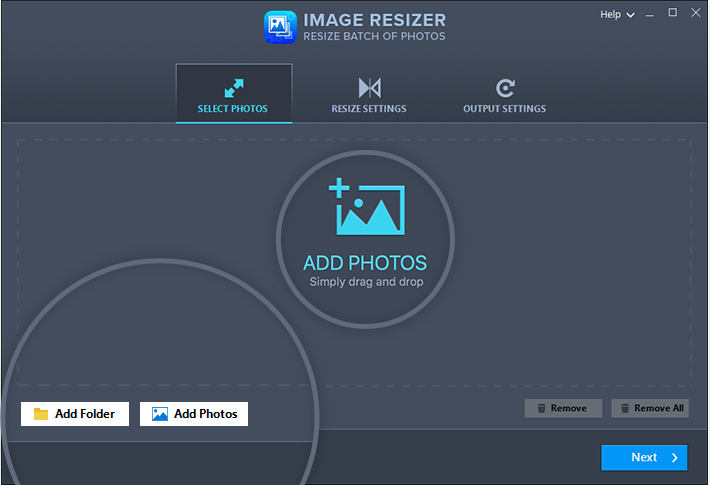
Wie funktioniert es?
Fügen Sie zuerst Fotos oder Ihren Ordner über die integrierte Option hinzu. Danach können Sie schnell neu skalieren, ihre Ausrichtung an den Rahmen anpassen und viel Aufwand sparen. Darüber hinaus ist das Anpassen der Größen nach eigenem Willen eines der besten Dinge am Bildbearbeitungsprogramm. Unter Fotos auswählen > Größenänderungseinstellungen > Ausgabeeinstellungen wird die Arbeit in 3 Schritten in klaren Schritten erledigt.
Systemkompatibilität : OS 10.10 oder höher + 64-Bit-Prozessor

5. Snapheal
Sie fragen sich, was Sie mit dieser Fotobombe machen sollen? Snapheal ist ein solcher Fotoeditor, der es liebt, Ihre Bilder mit Perfektion zu personalisieren. Seine Multi-Healing-Funktion bietet Ihnen reibungslos bearbeitete Bilder mit makelloser Ausgabe am Ende. Sie können Ihre alten Fotos wiederherstellen, während Sie Wasserzeichen, unnötige Kratzer und überlagerte Texte entfernen.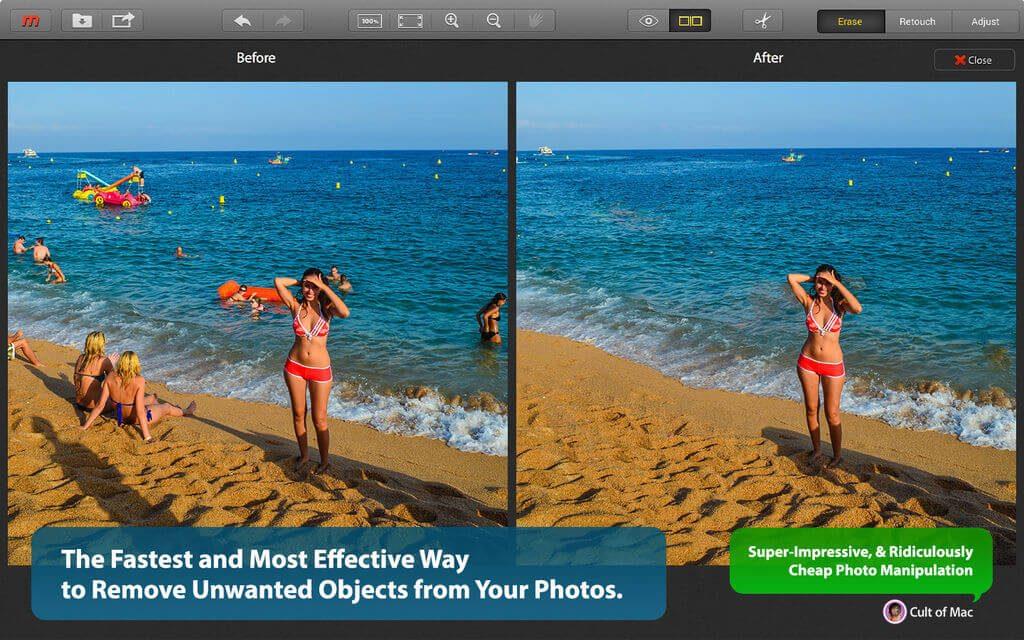
Wie funktioniert es?
Laden Sie einfach Ihre Bilder hoch und beginnen Sie mit der Auswahl, Zeichnung und Retusche, während Sie das Bild fantastisch machen. Sie können das Bild am Ende mit verschiedenen Sättigungs-, Farb-, Belichtungs- und Kontraststufen aufpolieren. Speichern Sie es und teilen Sie es mit dieser Bildbearbeitung direkt mit Ihrer Familie oder Ihren Freunden.
Umhüllen
Jede Anwendung, die Sie aus der obigen Liste auswählen, verfügt über eigene Funktionen. Wenn Sie die Größe Ihrer Bilder ändern möchten, wählen Sie Image Resizer, aber wenn Sie möchten, dass das mit Fotobomben versehene Bild besser aussieht, wählen Sie Snapheal.
Darüber hinaus ist Tweak Color für einige Fotografen eine wichtige Unterstützung, während Foto Photo Editor für einige auch gut funktioniert.
Alles, was Sie tun müssen, ist, sie auszuprobieren und diejenige auszuwählen, die zu Ihrem Flow passt.